notion日歷怎么添加?notion日歷給你的工作和生活都能帶來很大的幫助,在你需要使用的時候,直接在手機上進行操作即可。正確的使用是可以讓你的工作效率極大的提升,絕對是辦公人士們最好的幫手。
【notion日歷同步iOS日歷教程】
Notion日歷同步:蘋果Apple日歷
Notion本身沒有將日歷同步到其他應用或平臺的功能,我們只能借助第三方插件(此處我們使用免費的Notion Cafe插件)將Notion日歷同步到Apple日歷:
1、前往Notion Cafe插件官網;
2、點擊install the integration開始連接你的Notion賬號;
3、點擊Select pages選擇要同步的頁面;
4、點擊頁面右上角的綠色+號來設置日歷同步選項;
5、輸入日歷名稱,選擇需要同步的日歷Database,然后選擇Date Property(一般情況選擇Date,除非你在Notion中改過屬性名稱),點擊Submit完成設置;
6、點擊Copy to clipboard復制日歷的同步鏈接,并發送到自己的iOS設備;
7、在你的Apple日歷添加訂閱日歷,并把剛才復制的鏈接粘貼到蘋果日歷中,即可完成同步。
更多詳細操作可以參考以下圖文步驟:
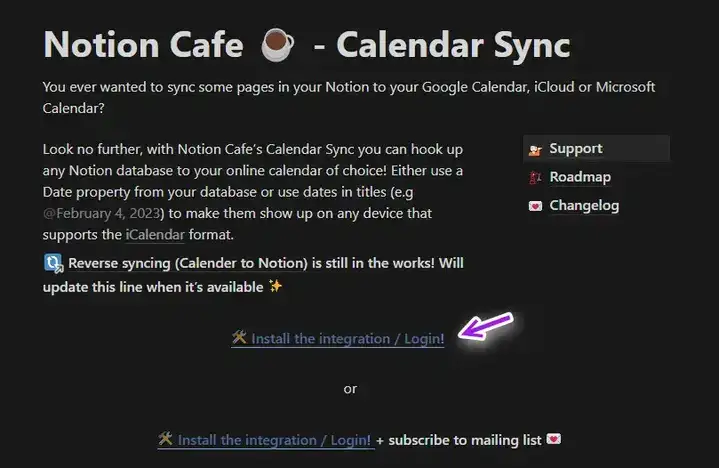
點擊install the integration開始連接Notion賬號
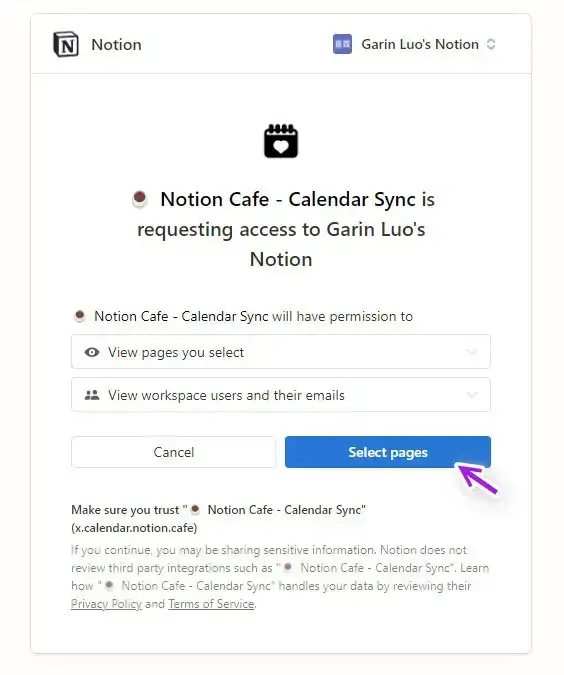
點擊Select pages選擇要同步的頁面

點擊右上角的+號創建日歷
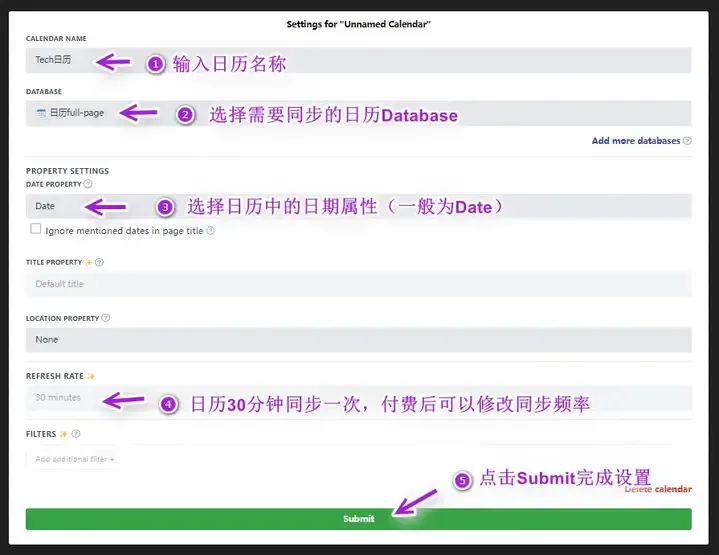
輸入日歷名稱,選擇需要同步的日歷Database,然后選擇Date Property,點擊Submit完成設置
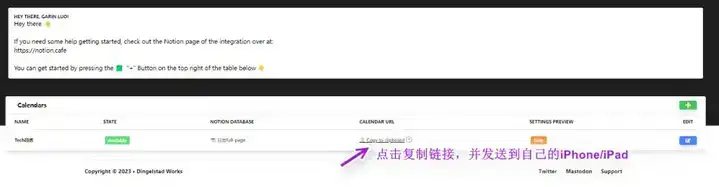
點擊復制鏈接,并發送到自己的iOS設備
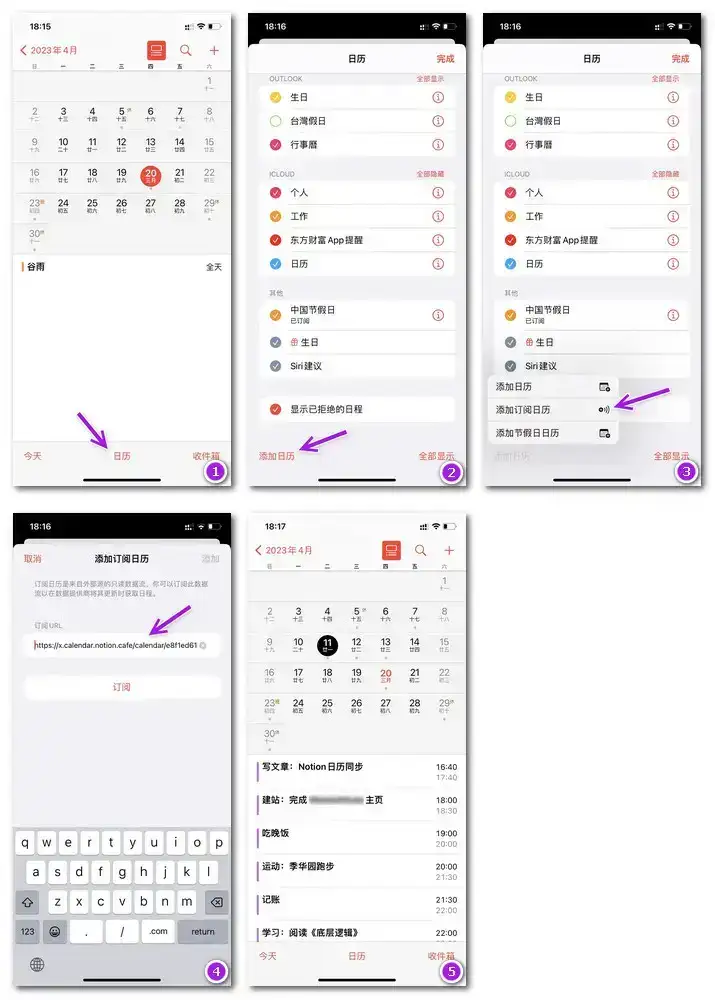
把剛才復制的鏈接粘貼到Apple日歷中進行訂閱即可完成同步
提示使用Notion Cafe組件無法做到雙向同步,我們只能將Notion日歷同步到蘋果日歷,而不能將蘋果日歷同步到Notion日歷。Notion Cafe組件的作者表示,反向同步功能正在開發中,大家敬請期待。如果有其他方法可以實現日歷的雙向同步,我會第一時間更新文章,同時非常歡迎知道的讀者在評論區留言。×DISMISS THIS ALERT.
【軟件內容】
Notion Calendar 可讓您以前所未有的方式安排會議并控制您的時間。
它與 Google 日歷帳戶深度集成,以便同步您的所有活動。
除了速度、美觀和明/暗模式外,Notion Calendar 還包括強大的功能。
【軟件功能】
連接到 NOTION — 添加 Notion 文檔、項目和時間表。
多個時區——將時區欄向右拉動即可“前往任何城市”并添加更多時區。
集中在一處 — 查看跨多個日歷的統一視圖以及它們之間的自動同步事件。
小部件 — 具有多種尺寸、即將發生的事件的豐富預覽以及快速添加事件按鈕。
【相關問題】
Notion Calendar 與哪些日歷提供商兼容?
目前,Notion 日歷與 Google 日歷帳戶集成并同步。我們計劃添加對 Outlook 和 iCloud 等其他日歷提供商的支持。
Notion 日歷可以在移動設備上使用嗎?
是的,Notion 日歷適用于 iPhone 和 Android 設備。我們知道一些用戶正在尋找針對 iPad 等平板設備優化的版本,并正在努力使 Notion 日歷在所有平臺上都能獲得最佳體驗。
Notion 日歷是否會將 Google 日歷同步到 Notion?
Notion 日歷允許您查看 Notion 數據庫項目以及 Google 日歷活動。這提供了一種簡化的方式來查看項目時間表和任務截止日期以及其他預定活動。但是,目前還無法將 Google 日歷活動直接導入 Notion 數據庫。我們一直在探索 Notion 和日歷交互的新方法。期待很快會有令人興奮的發展!
展開








































